Der Task Manager ist bei Windows notwendige Funktion und ist fest integriert. Mit dem Task-Manager können Sie z. B. wichtige Information anzeigen lassen, z. B., was gerade bei dem Betriebssystem läuft, z. B. CPU-Auslastung, aktuelle laufende Prozesse, Dienste u. v. m. Wir stellen 5 Möglichkeiten, wie Sie den Manager bei Windows 11 starten können.
Inhaltsverzeichnis
Was ist der Windows Task-Manager
Der Taskmanager ist fester Bestandteil von Windows und überwacht die zurzeit auf dem Computer ausgeführten Programme, Prozesse und Dienste. Wir werden Euch hier alle Möglichkeiten zeigen, wie Sie den Windows Manager starten könnt, mit Maus, Tastatur oder Tastenkombinationen (Shortcut).
Der Manager übernimmt einig wichtige Rolle bei Ihrem Computer. Es zeigt eine Übersicht über alle laufenden Programme, CPU, Arbeitsspeicher u. v. m. In weiteren ist es möglich, nicht reagierende Programme zu schleißen.
Mithilfe dieser Informationen von Task-Manager können Sie entdecken ein Programm oder Anwendung, die hohe Auslastung an Computer verursacht. Das macht sich bemerkbar, wenn der Computer nicht rund läuft und die CPU-Auslastung auf 100 % ist.
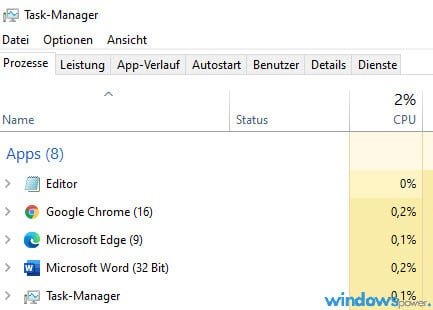
Wenn Sie den Task-Manager öffnen, wenn Sie in Bereich „Anwendungen“ alle Anwendungen bzw. Prozesse der Benutzer anzeigen. Geöffneten Programme sehen. Im Bereich werden die Prozesse von Programmen aufgelistet. Es mehrere Prozesse von einem Programm laufen.
Es können Browser, Text-Editor mit geöffnetem Dokument, ein E-Mail-Client wie Outlook, ein Grafikprogramm wie Photoshop u. v. m.
Auch der Hintergrund laufende Programme und Anwendungen werden dort aufgelistet, was für Benutzer eine wichtige Übersicht bietet. So bekommen Sie immer mit, was wirklich an Ihren Computer arbeitet.
Auf der Registerkarte Leistung im Task-Manager werden erweiterte Details zur Verwendung der Systemressourcen durch den Computer bereitgestellt, beispielsweise zur Verwendung des Arbeitsspeichers (Random Access Memory, RAM) und der CPU (Central Processing Unit, Zentralprozessor).
Anleitung zum Starten des Task-Managers
Der Task-Manager ist fester Bestandteil von Windows und überwacht die zurzeit auf dem Computer ausgeführten Programme, Prozesse und Dienste. Wir werden Euch hier alle Möglichkeiten zeigen, wie Sie den Windows Manager starten könnt, mit Maus, Tastatur oder Tastenkombinationen (Shortcut).
Task-Manager in Windows 10 und Windows 11 öffnen
Hier sind die 5 besten Möglichkeit, um den Task Manager öffne. Per Windows Einstellungen oder per Tastenkombination.
Task-Manager per Shortcut öffnen – Mit Tastenkombination öffnen
Mit 3 Tasten
Mit der Tastenkombination STRG + SHIFT + ESC können Sie sehr schnell den Task-Manager aufrufen
Mit Windows Tastenkombination Taskmanager öffnen
Einen der bekanntesten und meistverwendete Möglichkeit, den Task-Manager zu öffnen, geht es mit den Tastenkombinationen „Windows + Alt + Entf“. Den Bildschirm wird Blau, wo Sie in Menü „Task-Manager“ auswählen.
Windows bietet jedoch mit der Tastenkombination „Windows + Umschalt + Entf“. Mit dieser Tastenkombination wird sofort das Tool geöffneten, ohne weitere Klicks.
Task-Manager über das Dialogfenster „Ausführen“ starten
Starten Sie die „ausführen“ Funktion in dem Sie die Tasten Win + R Drücken. Geben Sie taskmgr in das Textfeld ein und drücken Sie die Eingabetaste. Der Task-Manager wird so dann gestartet.
So starten Sie den Windows-Task-Manager über das Kontextmenü der Taskleiste
Auch über die Taskleiste können Sie leicht und einfach die Manager aufrufen. Klicken Sie mit der rechten Maustaste auf die Taskleiste bei einer freien Stelle und wählen Sie in Kontextmenü „Task-Manager“.
Suchfunktion und Startmenü zum Task Manager öffnen
Die nächste Möglichkeit, der Manager aufzurufen, geht es über die Windows 11 Suchen. Dazu geben Sie Task-Manager in Suchfeld in der Taskleiste ein und klicken Sie in Startmenü dann auf das Ergebnis.
Rechtsklick auf das Windows-Logo
Klicken Sie mit der rechten Maustaste auf das Windows Logo. Sie können auch den Windows-Taste drucken. Automatisch öffnet sich ein kleines Menü. Sie können dieses Menü, auch wenn Sie die Tastenkombination Windows + x benutzen. Wählen Sie das den Task-Manager.
taskmgr.exe aus dem Windows-Systemordner starten
Etwas aufwendiger geht es über den dem Windows-Systemordner. Klicken Sie auf taskmgr.exe im Ordner „C:\\Windows\\System32“
Fazit
Der Task Manager ist die Anlaufstelle, wenn etwas bei Windows nicht funktioniert. So wie bei Windows 7, Windows 8 können Sie den Manager, wenn Sie gleichzeitig die tasten (drei tasten) und der Windows 11 Task-Manager öffnet sich.
| # | Vorschau | Produkt | Bewertung | Preis | |
|---|---|---|---|---|---|
| 1 |
|
Microsoft Windows 11 Home | 1 Gerät | 1 Benutzer | PC... | 116,28 EUR | Bei Amazon kaufen | |
| 2 |
|
Microsoft Windows 11 Pro | 1 Gerät | 1 Benutzer | PC... | 146,88 EUR | Bei Amazon kaufen | |
| 3 |
|
Windows 7 Professional 64 Bit OEM [Alte Version] | 47,60 EUR | Bei Amazon kaufen |








![USB-Laufwerke deaktivieren und aktivieren in Windows 11 [2025] USB Deaktivierung](https://www.windowspower.de/wp-content/uploads/2025/06/usb-deaktivierung-450x231.webp)
